Nota
L'accesso a questa pagina richiede l'autorizzazione. È possibile provare ad accedere o modificare le directory.
L'accesso a questa pagina richiede l'autorizzazione. È possibile provare a modificare le directory.
Si applica a: Configuration Manager (Current Branch)
Il debugger della sequenza di attività è uno strumento per la risoluzione dei problemi. Si distribuisce una sequenza di attività in modalità di debug in una raccolta di piccole dimensioni. Consente di esaminare la sequenza di attività in modo controllato per facilitare la risoluzione dei problemi e l'analisi. Il debugger viene attualmente eseguito nello stesso dispositivo del motore della sequenza di attività, non è un debugger remoto.
Suggerimento
Questa funzionalità è stata introdotta per la prima volta nella versione 1906 come funzionalità non definitiva. A partire dalla versione 2203, non è più una funzionalità non definitiva.
Configuration Manager non abilita questa funzionalità facoltativa per impostazione predefinita. Prima di usarla, è necessario abilitare questa funzionalità. Per altre informazioni, vedere Enable optional features from updates (Abilitare le funzioni facoltative dagli aggiornamenti).
Prerequisiti
Aggiornare il client Configuration Manager nel dispositivo di destinazione
Accedere al dispositivo di destinazione come utente nel gruppo Administrators locale. Il debugger viene eseguito solo per gli amministratori.
Aggiornare l'immagine di avvio associata alla sequenza di attività per assicurarsi che abbia la versione client più recente
Avviare lo strumento
Nella console Configuration Manager passare all'area di lavoro Raccolta software, espandere Sistemi operativi e selezionare Sequenze di attività.
Selezionare una sequenza di attività. Nel gruppo Distribuzione della barra multifunzione selezionare Debug.
Suggerimento
In alternativa, impostare la variabile TSDebugMode
TRUEsu in una raccolta o in un oggetto computer in cui viene distribuita la sequenza di attività. Qualsiasi dispositivo con questo set di variabili inserirà qualsiasi sequenza di attività distribuita in modalità di debug.Creare una distribuzione di debug. Le impostazioni di distribuzione sono le stesse di una normale distribuzione della sequenza di attività. Per altre informazioni, vedere Distribuire una sequenza di attività.
Nota
È possibile selezionare solo una piccola raccolta per una distribuzione di debug. Visualizza solo le raccolte di dispositivi con un massimo di 10 membri.
Usare la variabile della sequenza di attività TSDebugOnError per avviare automaticamente il debugger quando la sequenza di attività restituisce un errore. Per altre informazioni, vedere Variabili della sequenza di attività - TSDebugOnError.
Usare lo strumento
Quando la sequenza di attività viene eseguita nel dispositivo, viene visualizzata la finestra Debugger sequenza attività simile allo screenshot seguente:
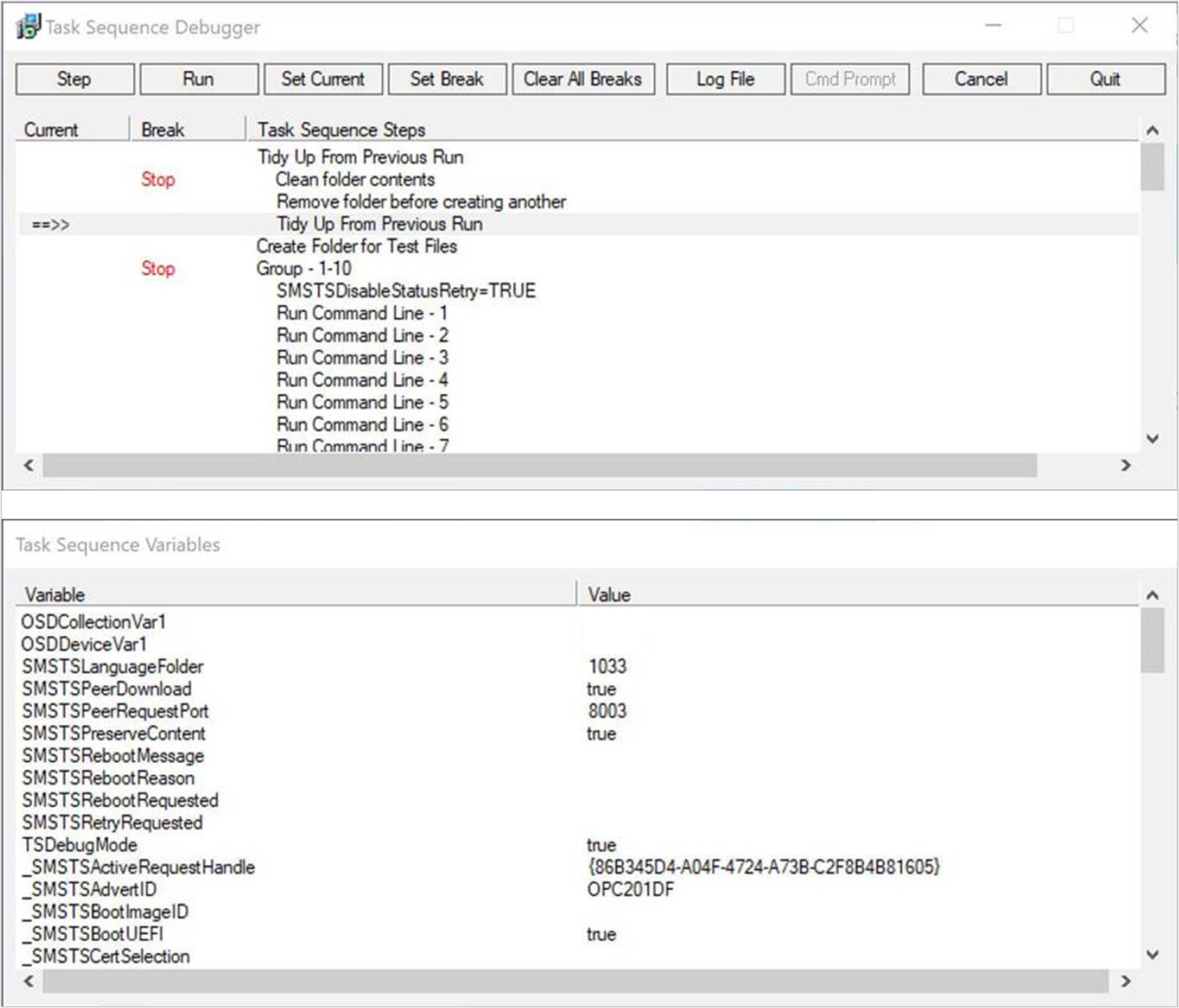
Il debugger include i controlli seguenti:
Passaggio: dalla posizione corrente eseguire solo il passaggio successivo nella sequenza di attività.
Nota
Quando la sequenza di attività è in modalità di debug, se un passaggio restituisce un errore irreversibile, la sequenza di attività non ha esito negativo come di consueto. Questo comportamento consente di ripetere un passaggio dopo aver effettuato una modifica esterna.
Esegui: dalla posizione corrente eseguire la sequenza di attività normalmente fino alla fine, il punto di interruzione successivo o se un passaggio ha esito negativo. Prima di usare questa azione, assicurarsi di impostare eventuali punti di interruzione con l'azione Imposta interruzione .
Imposta corrente: selezionare un passaggio nel debugger e quindi selezionare Imposta corrente. Questa azione sposta il puntatore corrente a tale passaggio. Questa azione consente di ignorare i passaggi o di spostarsi indietro.
Avviso
Il debugger non considera il tipo di passaggio quando si modifica la posizione corrente nella sequenza. Alcuni passaggi possono impostare variabili della sequenza di attività necessarie per la valutazione della condizione nei passaggi successivi. Se l'ordine non è corretto, alcuni passaggi potrebbero non riuscire o causare danni significativi a un dispositivo. Usare questa opzione a proprio rischio.
Imposta interruzione: selezionare un passaggio nel debugger e quindi selezionare Imposta interruzione. Questa azione aggiunge un punto di interruzione nel debugger. Quando si esegue la sequenza di attività, la sequenza viene arrestata a un'interruzione.
Prima di usare l'azione Esegui , impostare i punti di interruzione.
Se si crea un punto di interruzione nel debugger e quindi la sequenza di attività riavvia il computer, il debugger mantiene i punti di interruzione dopo il riavvio.
Cancella tutte le interruzioni: rimuovere tutti i punti di interruzione.
File di log: apre il file di log della sequenza di attività corrente, smsts.log, con CMTrace. È possibile visualizzare le voci di log quando il motore della sequenza di attività è "In attesa del debugger".
Prompt dei comandi: in Windows PE apre un prompt dei comandi.
Annulla: chiudere il debugger e non riuscire la sequenza di attività.
Esci: scollega e chiudi il debugger, ma la sequenza di attività continua a essere eseguita normalmente.
Nella finestra Variabili della sequenza di attività vengono visualizzati i valori correnti per tutte le variabili nell'ambiente della sequenza di attività. Per altre informazioni, vedere Variabili della sequenza di attività. Se si usa il passaggio Imposta variabile della sequenza di attività con l'opzione Non visualizzare questo valore, il debugger non visualizza il valore della variabile. Non è possibile modificare i valori delle variabili nel debugger.
Nota
Alcune variabili della sequenza di attività sono solo per uso interno e non sono elencate nella documentazione di riferimento.
Il debugger della sequenza di attività continua a essere eseguito dopo un passaggio Riavvia computer . Il debugger mantiene i punti di interruzione dopo il riavvio. Anche se la sequenza di attività potrebbe non richiederla, poiché il debugger richiede l'interazione dell'utente, è necessario accedere a Windows per continuare. Se non si esegue l'accesso dopo un'ora per continuare il debug, la sequenza di attività ha esito negativo.
Viene inoltre eseguita una sequenza di attività figlio con il passaggio Esegui sequenza di attività . La finestra del debugger mostra i passaggi della sequenza di attività figlio insieme alla sequenza di attività principale.
Problemi noti
Se si ha come destinazione sia una distribuzione normale che una distribuzione di debug nello stesso dispositivo tramite più distribuzioni, il debugger della sequenza di attività potrebbe non essere avviato.